Excel表格文档锁定图表纵横比的方法
时间:2024-04-30 11:59:09作者:极光下载站人气:22
很多小伙伴在使用excel程序对表格文档进行编辑的过程中经常会需要对图表进行编辑,有的小伙伴想要锁定图表的纵横比,但又不知道该在哪里进行设置。其实我们只需要在Excel的表格文档编辑页面中选中需要设置的图表,然后在格式的子工具栏中打开“大小”设置右下角的图标,接着在窗格中,我们就能找到“锁定纵横比”选项了,直接点击勾选该选项就能实现图表的高度宽度同步调整大小的操作了。有的小伙伴可能不清楚具体的操作方法,接下来小编就来和大家分享一下Excel表格文档锁定图表纵横比的方法。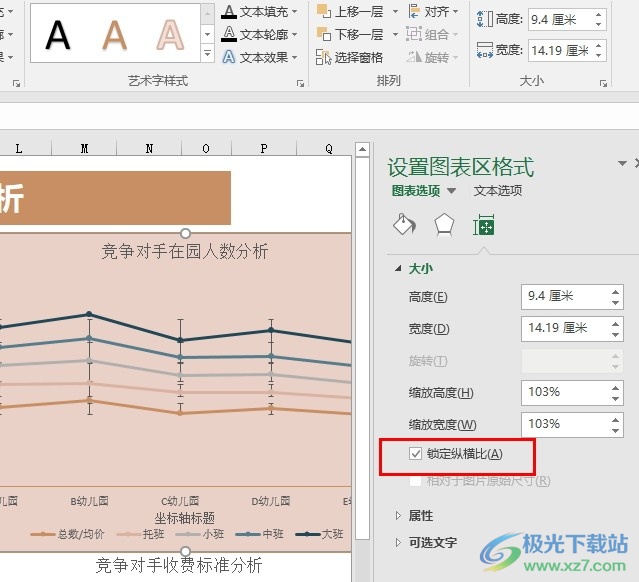
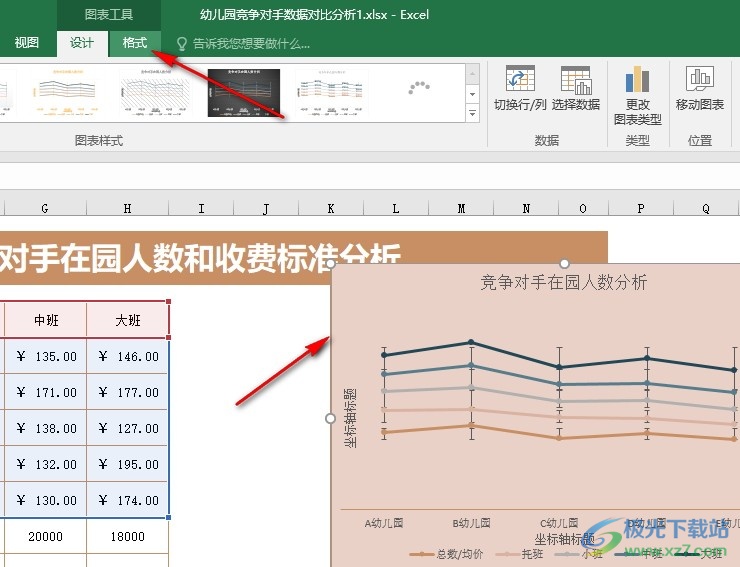
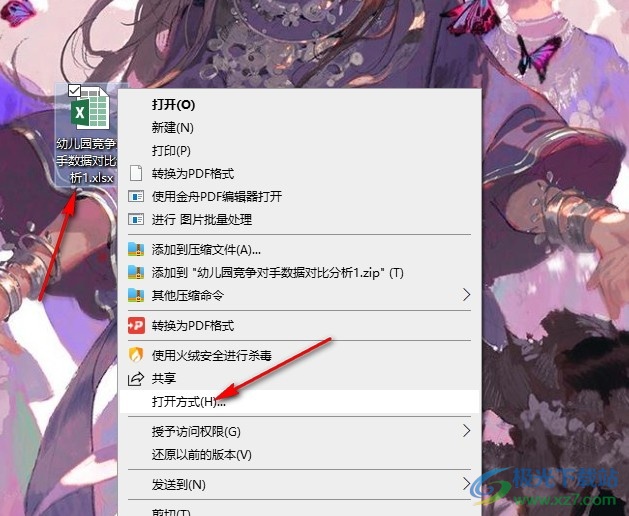
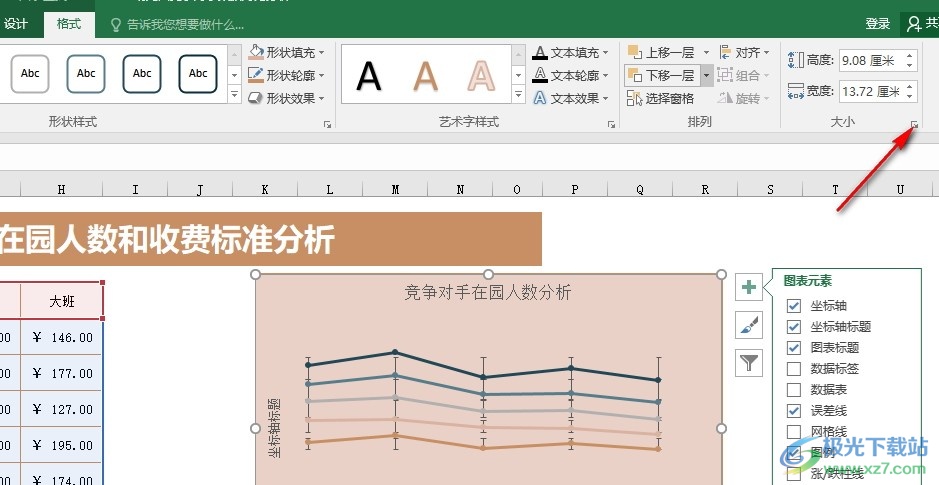
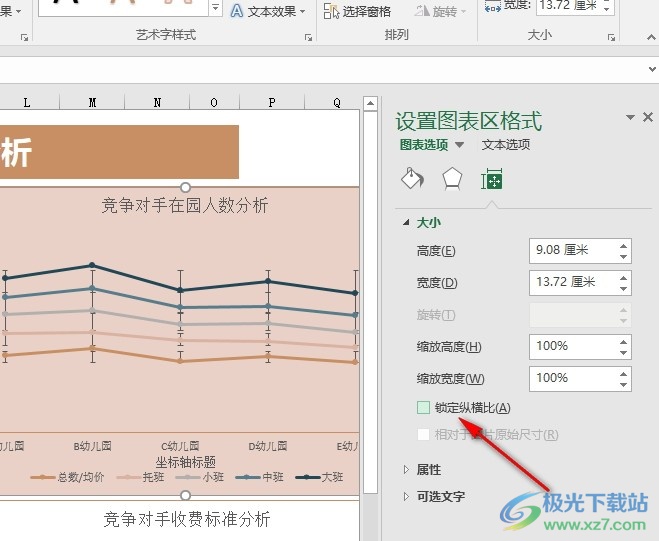
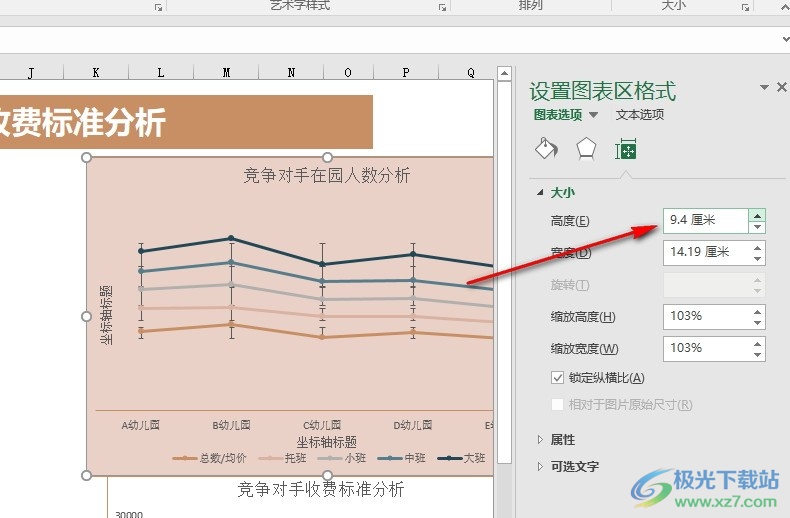
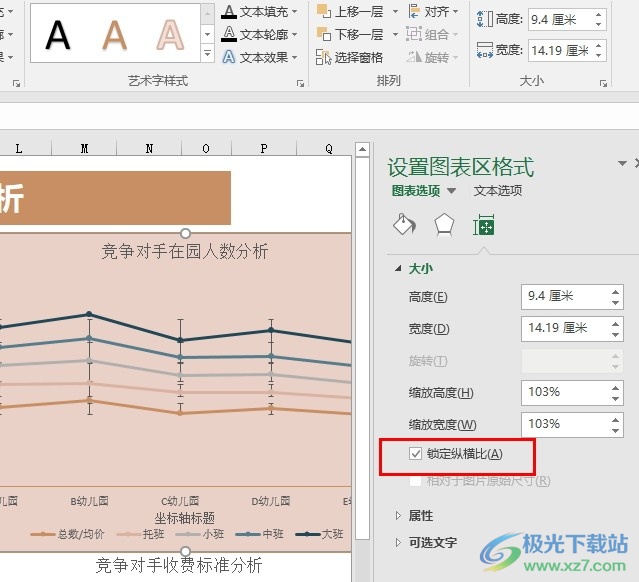
方法步骤
1、第一步,我们在桌面找到需要编辑的表格文档,右键单击该文档,然后在菜单列表中点击“打开方式”选项,再点击“Excel”选项
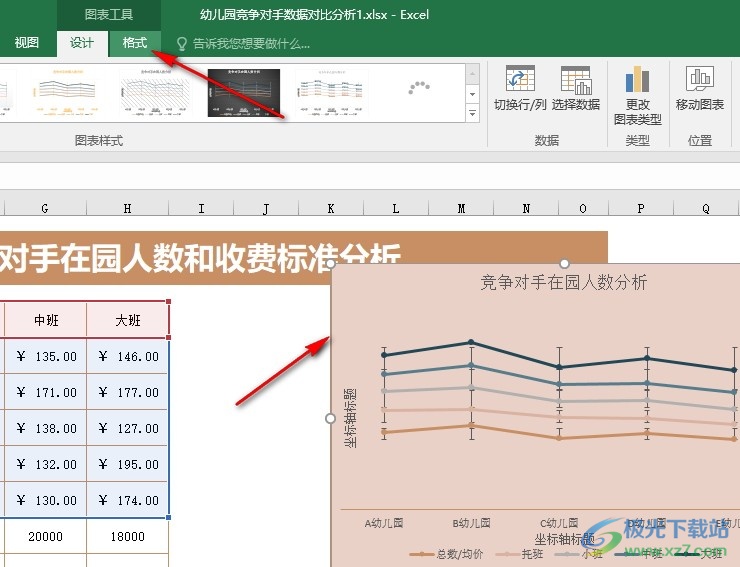
2、第二步,进入Excel的表格文档编辑页面之后,我们在该页面中先选中图表,然后打开“格式”工具
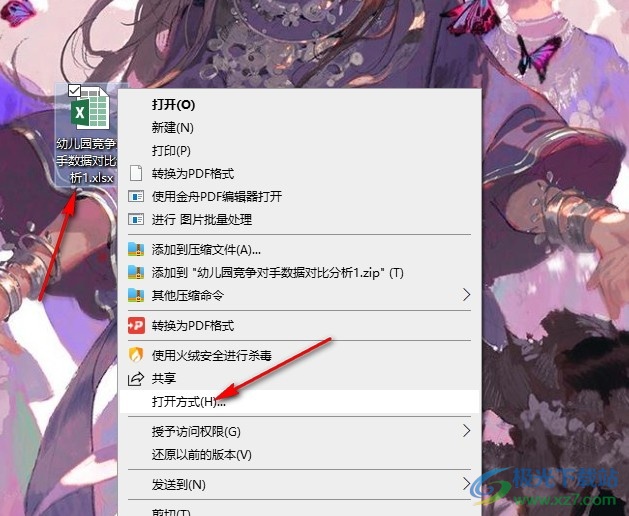
3、第三步,在“格式”工具的子工具栏中,我们找到“大小”设置,然后点击该设置右下角的图表,进入大小设置页面
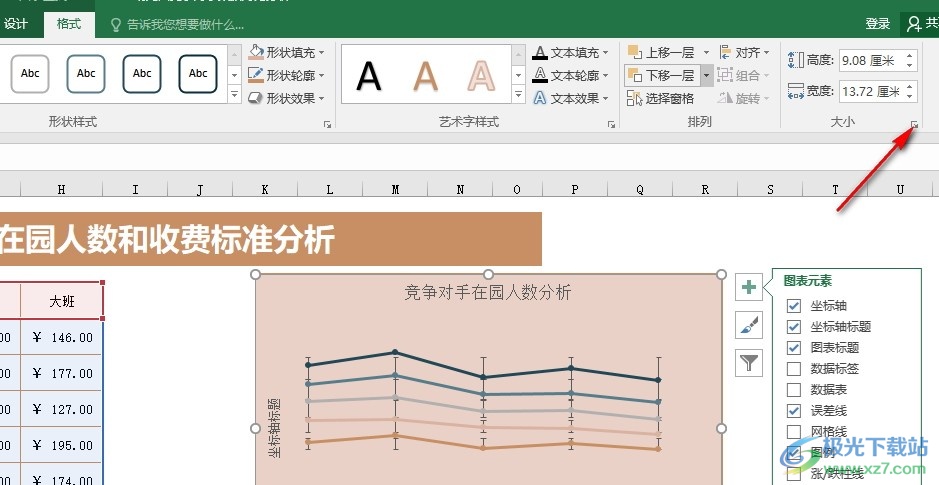
4、第四步,打开大小设置窗格之后,我们在该页面中找到“锁定纵横比”选项,点击勾选该选项
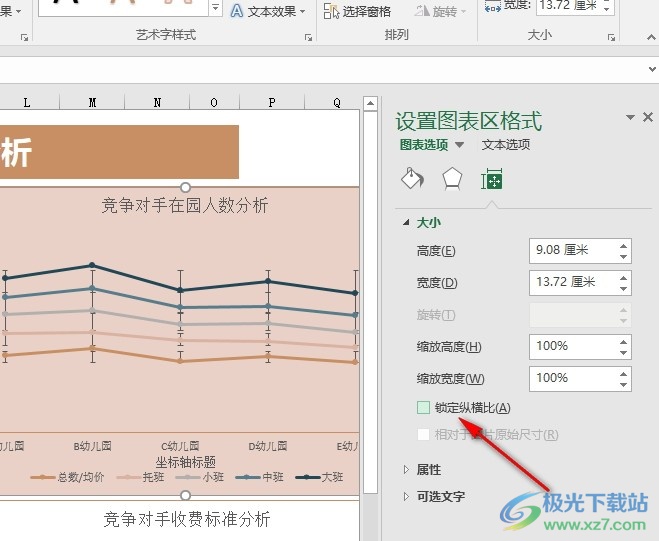
5、第五步,点击勾选“锁定纵横比”选项之后,我们更改图表的高度,宽度大小也会随之完成更改了
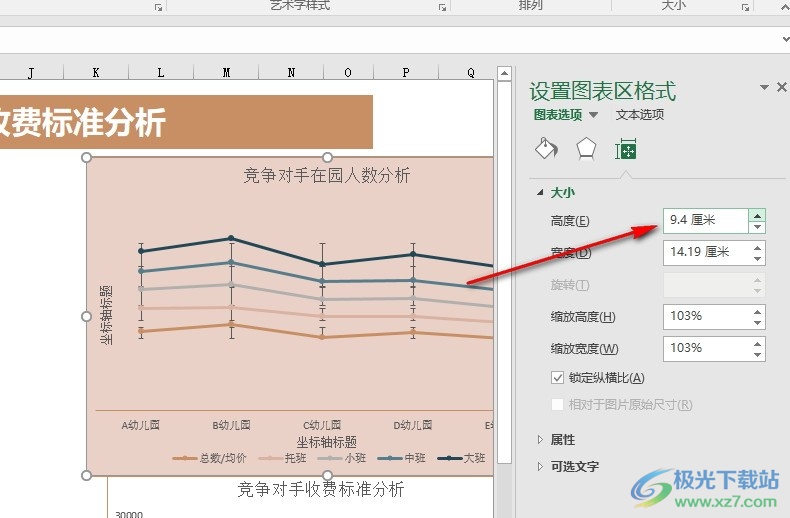
以上就是小编整理总结出的关于Excel表格文档锁定图表纵横比的方法,我们进入Excel的表格文档编辑页面,然后打开图表的设置图标区格式窗格,接着在窗格中,我们找到“锁定纵横比”选项,直接点击勾选该选项即可,感兴趣的小伙伴快去试试吧。

大小:60.68 MB版本:1.1.2.0环境:WinAll, WinXP, Win7
- 进入下载
标签Excel表格文档锁定图表纵横比,Excel表格文档
相关推荐
相关下载
热门阅览
- 1百度网盘分享密码暴力破解方法,怎么破解百度网盘加密链接
- 2keyshot6破解安装步骤-keyshot6破解安装教程
- 3apktool手机版使用教程-apktool使用方法
- 4mac版steam怎么设置中文 steam mac版设置中文教程
- 5抖音推荐怎么设置页面?抖音推荐界面重新设置教程
- 6电脑怎么开启VT 如何开启VT的详细教程!
- 7掌上英雄联盟怎么注销账号?掌上英雄联盟怎么退出登录
- 8rar文件怎么打开?如何打开rar格式文件
- 9掌上wegame怎么查别人战绩?掌上wegame怎么看别人英雄联盟战绩
- 10qq邮箱格式怎么写?qq邮箱格式是什么样的以及注册英文邮箱的方法
- 11怎么安装会声会影x7?会声会影x7安装教程
- 12Word文档中轻松实现两行对齐?word文档两行文字怎么对齐?
网友评论